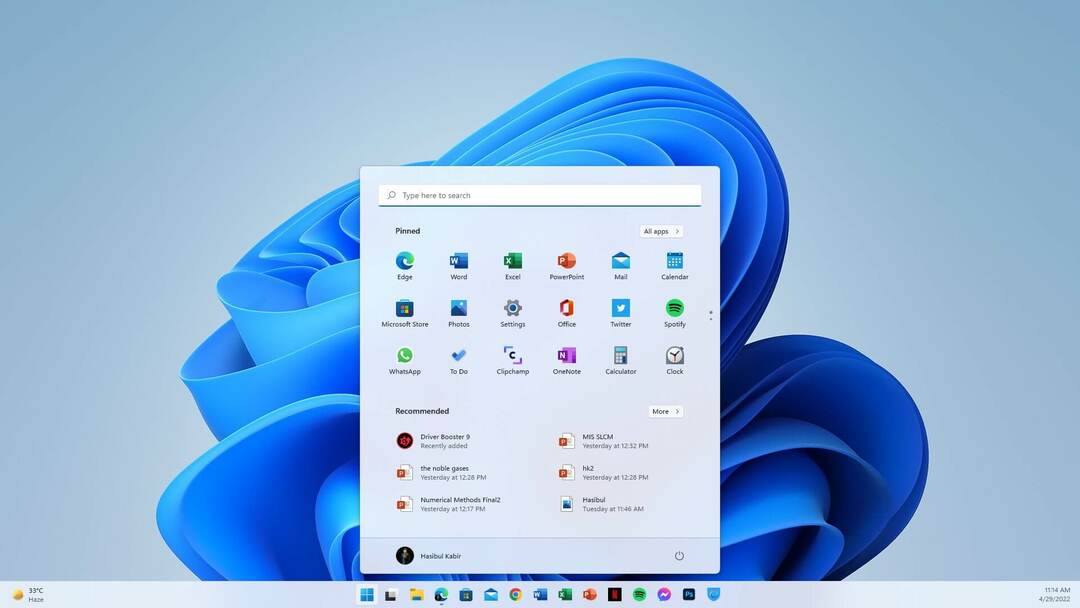არასოდეს დაიკარგოთ, მაშინაც კი, თუ ქსელიდან ხართ!
- ხაზგარეშე რუქები შეიძლება სასარგებლო იყოს, თუ ნავიგაციას უწევთ შორეულ ადგილებში ან თუ გსურთ წინასწარ დაგეგმოთ თქვენი მარშრუტი.
- განაგრძეთ კითხვა, რომ იცოდეთ მათი ჩამოტვირთვისა და გამოყენების ნაბიჯები.
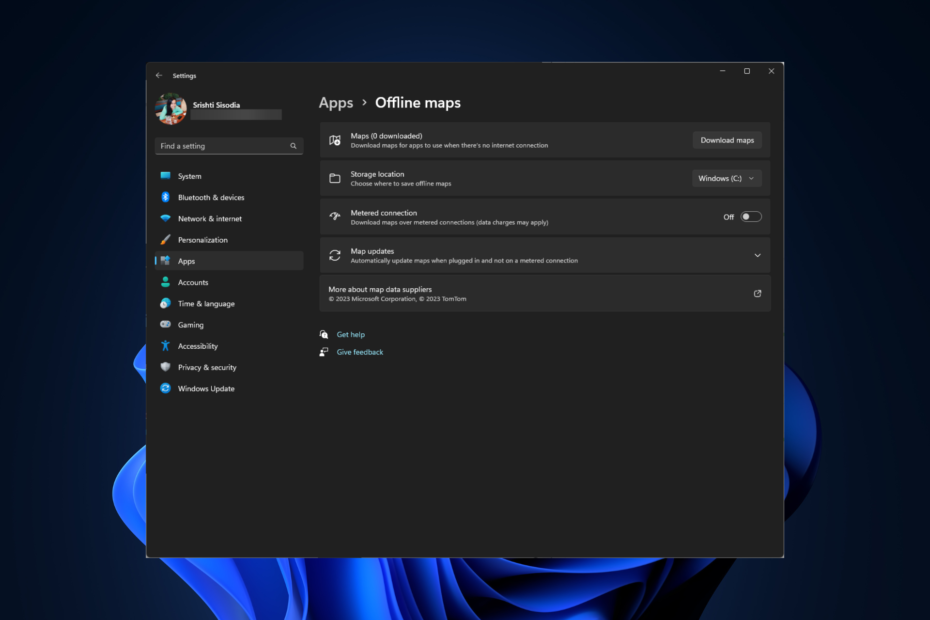
თუ თქვენ ხართ ავანტიურისტი, ლაშქრობა ან ადამიანი, რომელიც ხშირად მოგზაურობს შორეულ ადგილებში, უნდა ჩამოტვირთოთ რეგიონის ოფლაინ რუქები და საყვარელი ადგილები Windows 11-ზე, სანამ დაიწყებთ მუშაობას.
ამ სახელმძღვანელოში განვიხილავთ ნაბიჯ-ნაბიჯ ინსტრუქციებს, თუ როგორ უნდა ჩამოტვირთოთ და გამოიყენოთ ისინი Windows 11 Maps აპლიკაციის საშუალებით, როდესაც ქსელი შეფერხდება.
ოფლაინ რუქების გამოყენებას რამდენიმე უპირატესობა აქვს:
- ინახავს მონაცემებს, სასარგებლოა შეზღუდული მონაცემთა გეგმის მქონე ადამიანებისთვის.
- გაძლევთ წვდომას რუკებზე, როდესაც არ გაქვთ აქტიური ინტერნეტ კავშირი.
- გეხმარებათ დაათვალიეროთ ადგილები იმ ადგილებში, სადაც მობილური სერვისი არ არის.
- დაგეგმეთ თქვენი მარშრუტი მოგზაურობის დაწყებამდე.
როგორ გადმოვწერო ოფლაინ რუქები Windows 11-ში?
- დაჭერა ფანჯრები + მე გასახსნელად პარამეტრები.
- Წადი აპები, შემდეგ დააწკაპუნეთ ხაზგარეშე რუქები.
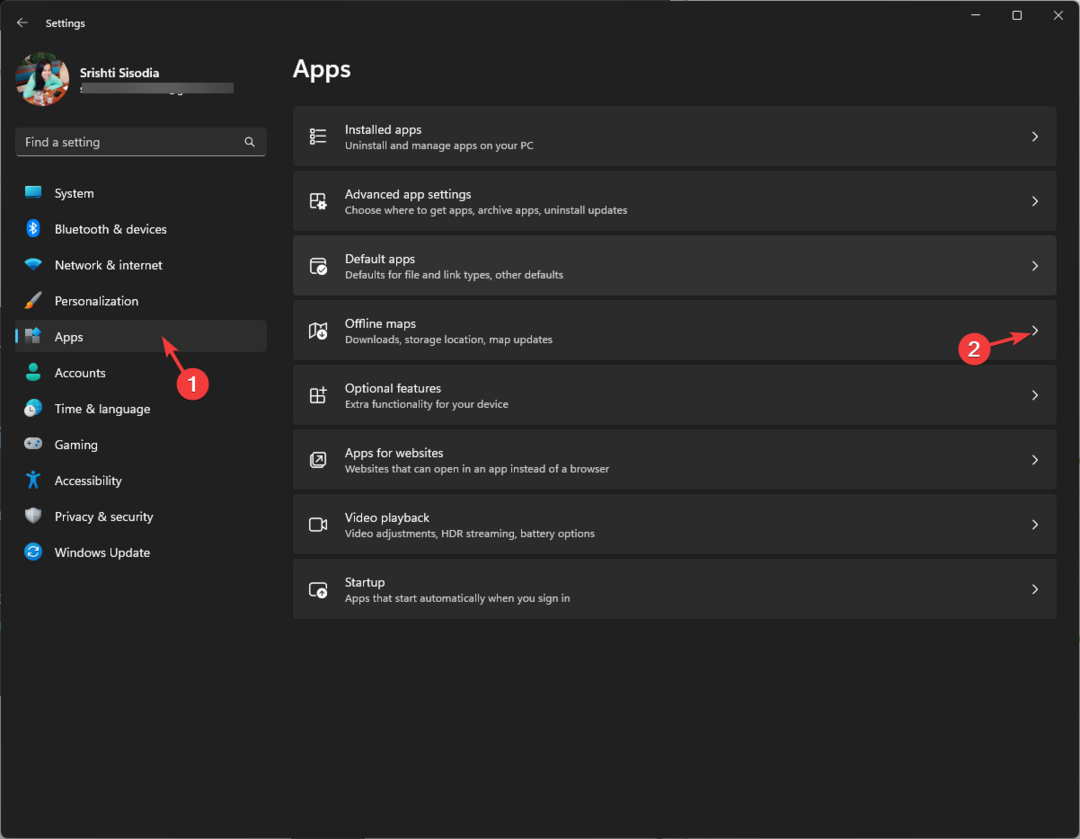
- იპოვნეთ რუკები და დააწკაპუნეთ რუკების ჩამოტვირთვის ღილაკი.
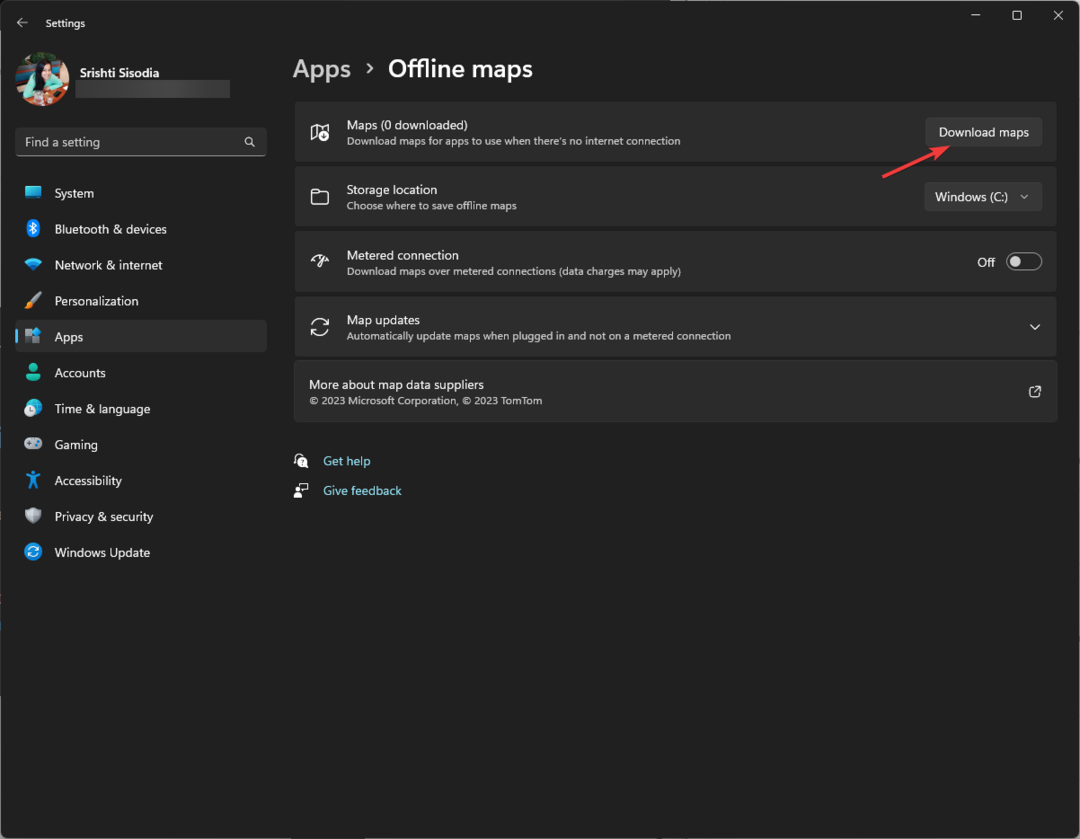
- შემდეგი, აირჩიეთ კონტინენტი სიიდან.
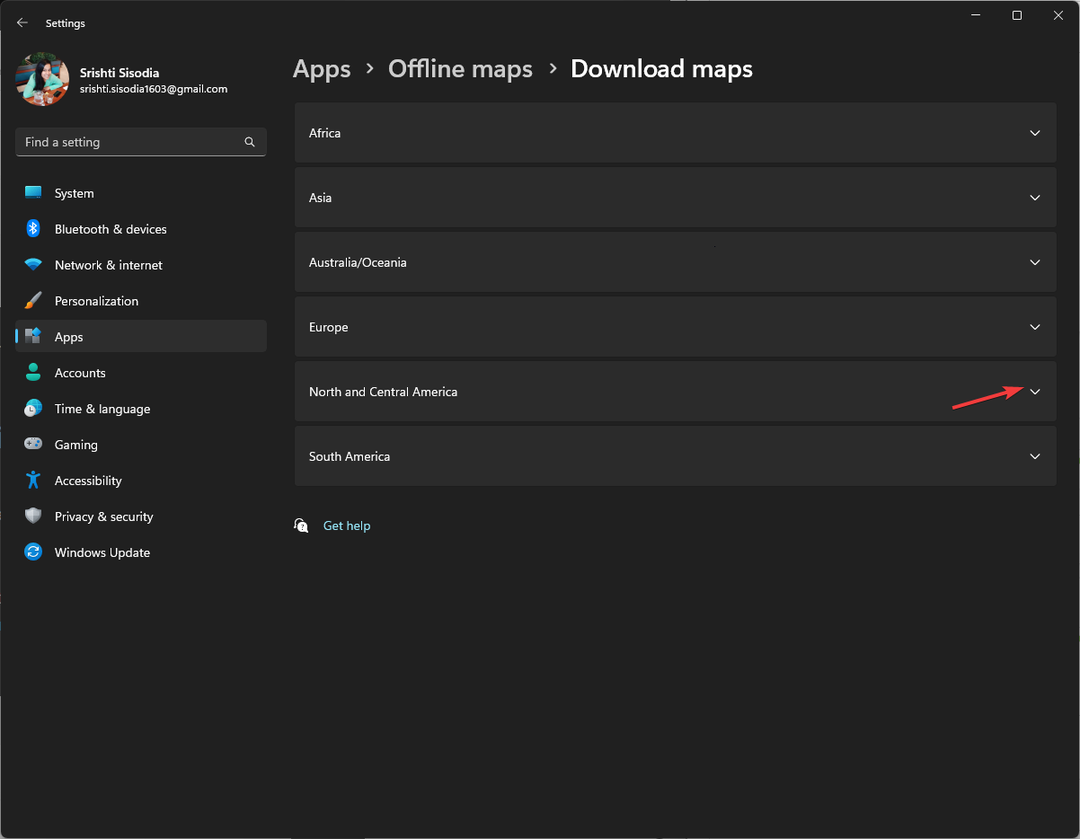
- აირჩიეთ ქვეყანა ქვეყნების სიიდან და დააწკაპუნეთ ჩამოტვირთვა.
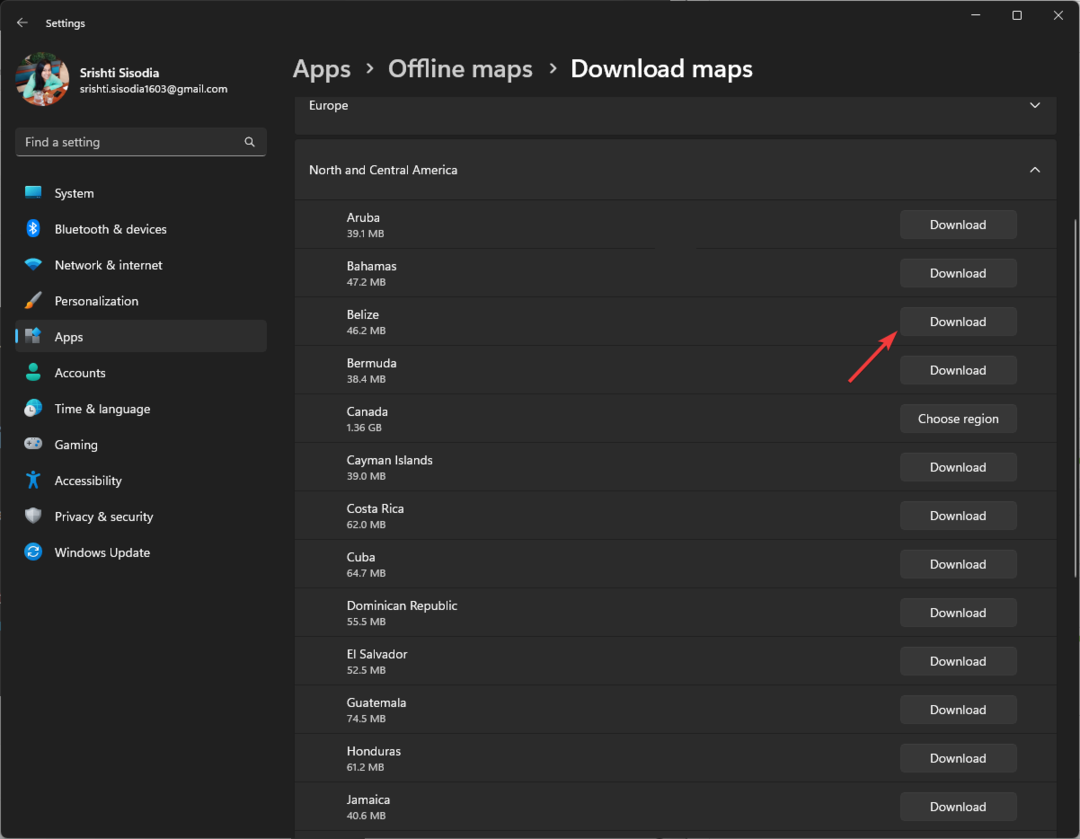
- ასევე, რუკების ავტომატური განახლებების მისაღებად გადადით რუქის განახლებები, შემდეგ აირჩიეთ ავტომატურად განახლება Wi-Fi ქსელთან დაკავშირებისას ვარიანტი.
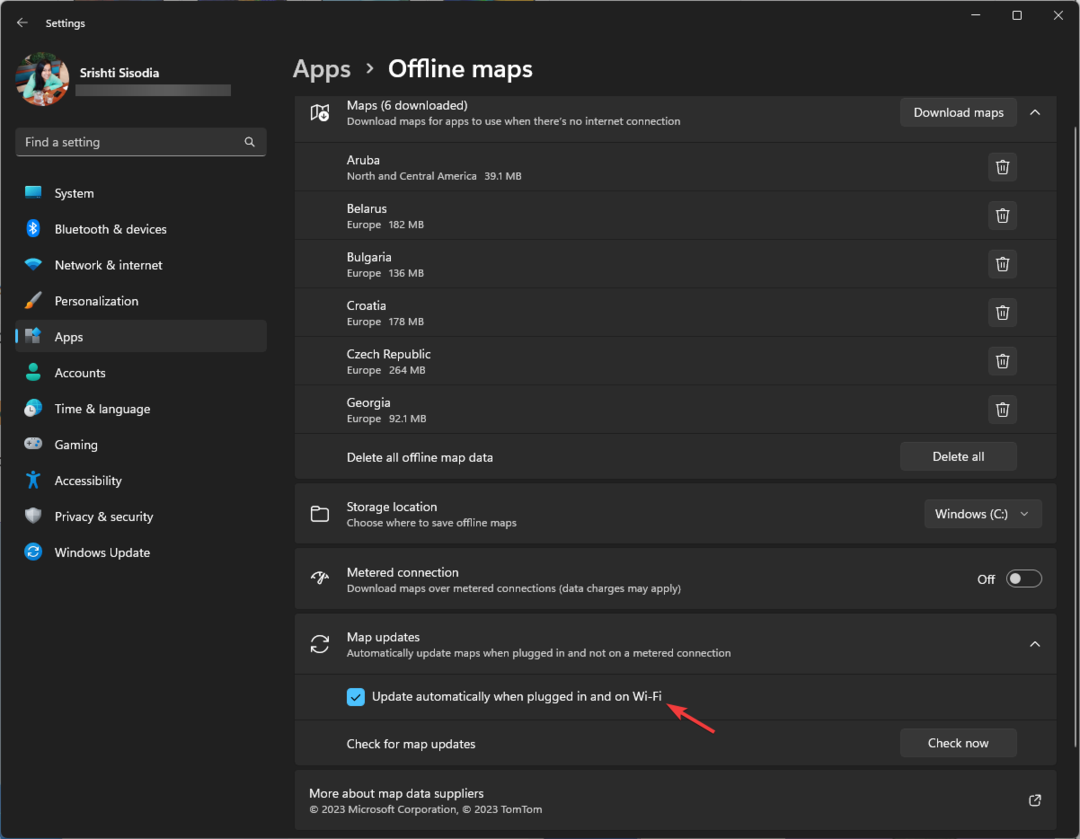
მრიცხველის კავშირის გამოყენებით რუქების ჩამოსატვირთად, ხაზგარეშე რუქების გვერდზე, იპოვეთ მეტრიანი კავშირი და ჩართეთ გადამრთველი, შემდეგ მიჰყევით ნაბიჯებს 3-დან 5-მდე.
- Windows 11-ის გაზიარების ფანჯარა საშუალებას მოგცემთ გაგზავნოთ ფაილები თქვენი გუნდის კონტაქტებში
- Windows 11-ს ახლა აქვს SMB NTLM დაბლოკვა, რაც ამატებს დაცვის დამატებით ფენას
- როგორ უსაფრთხოდ შევასრულოთ სუფთა ჩატვირთვა Windows 11-ზე?
- როგორ მთლიანად გამორთოთ ან წაშალოთ ტელეფონის ბმული Windows 11-ზე
- როგორ მოვაჭრათ სურათი Windows 11-ზე [5 გზა]
როგორ გამოვიყენო ოფლაინ რუქები Windows 11-ში?
- დააჭირეთ ფანჯრები გასაღები, ტიპი რუკები საძიებო ველში და დააწკაპუნეთ გახსენით გასახსნელად Windows Maps აპლიკაცია.
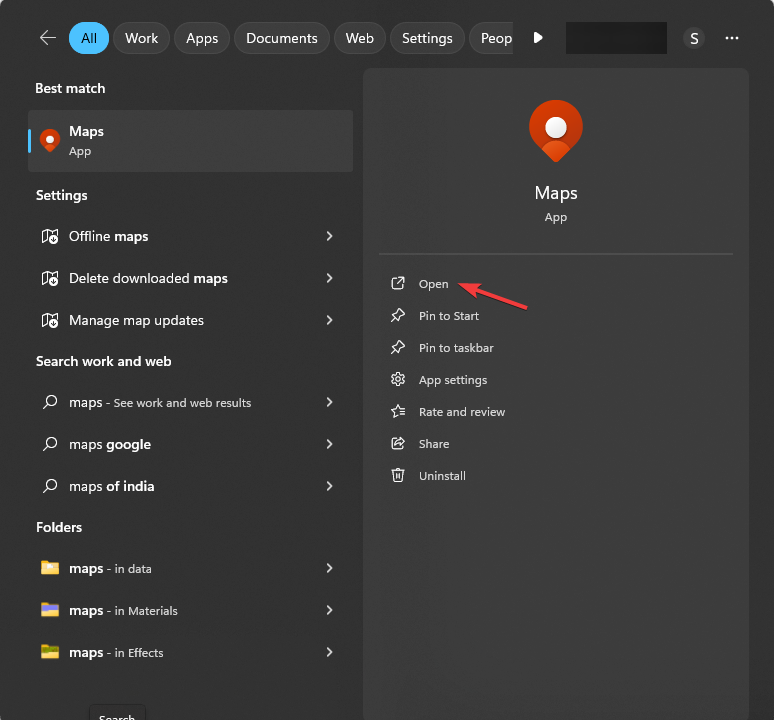
- ში Windows Maps აპლიკაცია, იპოვნეთ საძიებო ველი მარცხენა კუთხეში და ჩაწერეთ ქალაქის ან ადგილის სახელი თქვენს ჩამოტვირთულ რუკაზე, შემდეგ დააწკაპუნეთ მიიღეთ მიმართულებები.
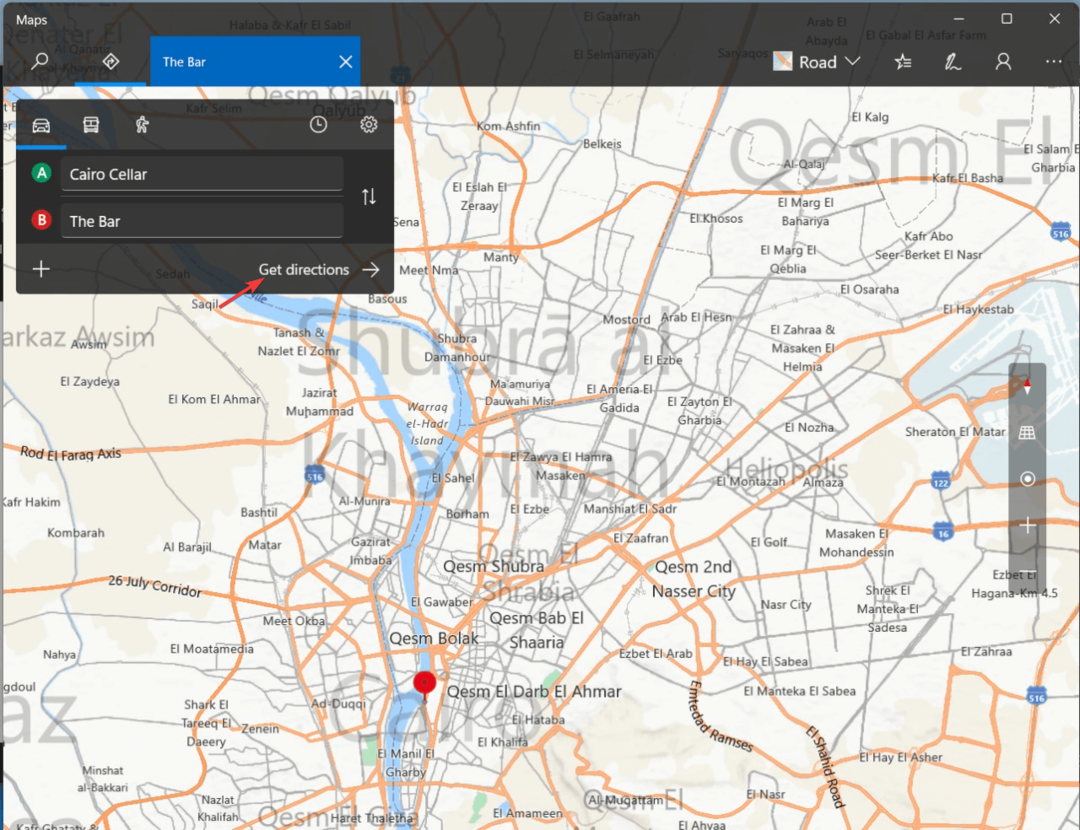
- თქვენ ასევე შეგიძლიათ მოძებნოთ ცალკეული ადგილები რუკაზე, რათა მიიღოთ ნაბიჯ-ნაბიჯ მიმართულებები.
თუ Windows Maps აპი არ მუშაობს თქვენთვის, შეგიძლიათ ჩამოტვირთეთ Google Maps თქვენს კომპიუტერში მიმართულებების მისაღებად.
სად ინახავს Windows ოფლაინ რუქებს?
გადმოწერილი რუქები ჩვეულებრივ ინახება თქვენი სისტემის დისკზე, თუმცა, შეგიძლიათ შეცვალოთ მდებარეობა, რათა უზრუნველყოთ საკმარისი ადგილი. ამისათვის გახსენით პარამეტრები>აპები>ხაზგარეშე რუქები>შენახვის ადგილიდა აირჩიეთ დისკი სიიდან.
ხაზგარეშე რუქებით, თქვენ შეგიძლიათ შეისწავლოთ სამყარო ყოველგვარი შეზღუდვის გარეშე, მაშინაც კი, როდესაც თქვენი Google Maps პრობლემების წინაშე დგას.
თუმცა, არ დაგავიწყდეთ დარწმუნდეთ, რომ შერჩეულ დისკს აქვს საკმარისი სივრცე და წაშალეთ ის, რაც აღარ გჭირდებათ.
ჩამოტვირთული რუქების წასაშლელად, რომლებიც არ გჭირდებათ, გადადით ოფლაინ რუკებზე, იპოვნეთ რუკა და დააწკაპუნეთ წაშლის ხატულაზე.
რომელი ოფლაინ რუქები ჩამოტვირთეთ ამ ბოლო დროს? მოგერიდებათ ახსენოთ ისინი კომენტარების განყოფილებაში ქვემოთ. ჩვენ სიამოვნებით ვიცოდეთ!